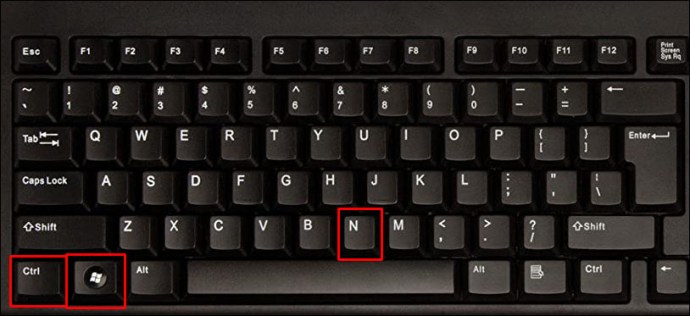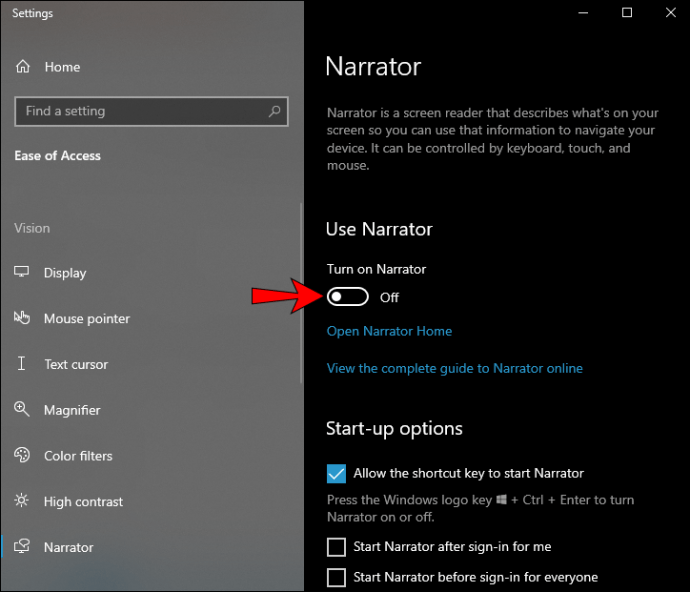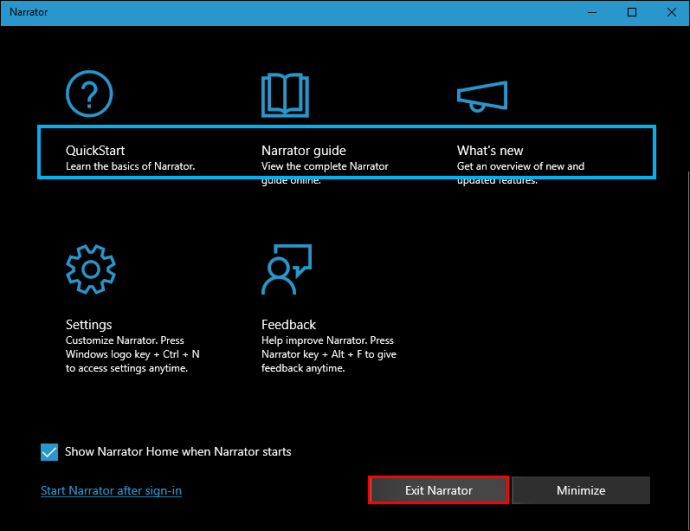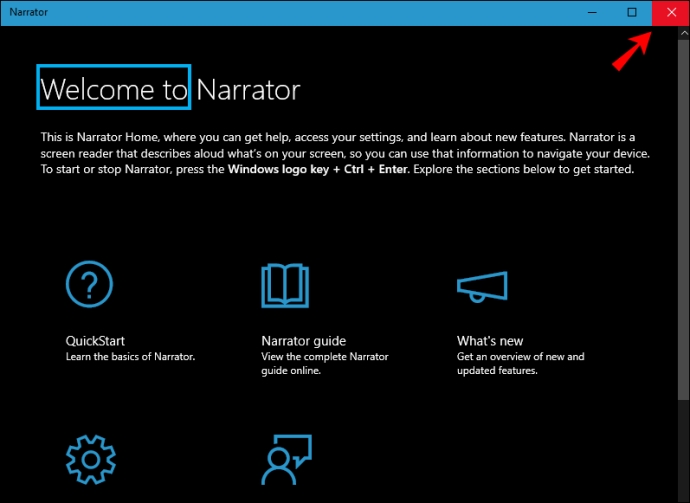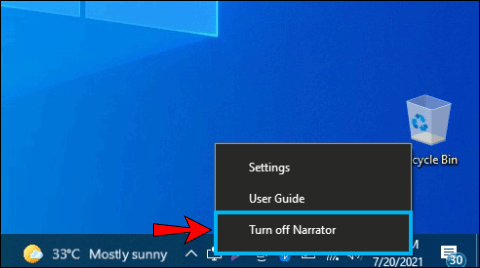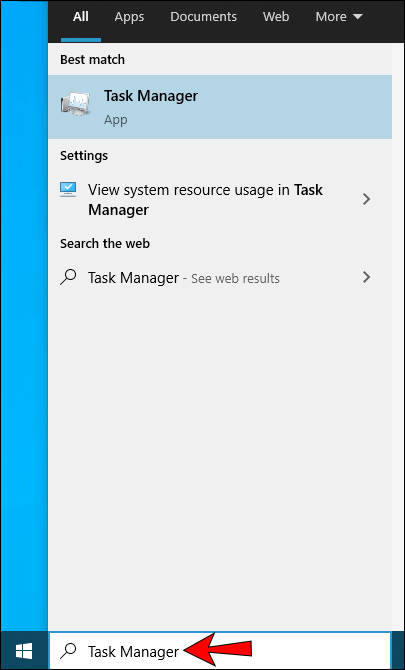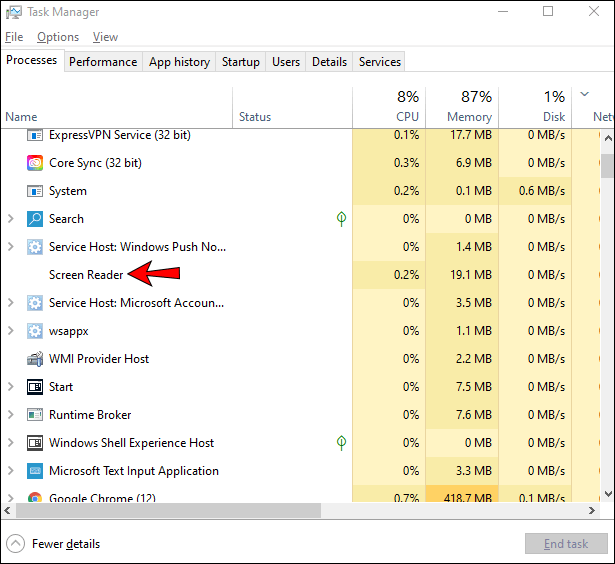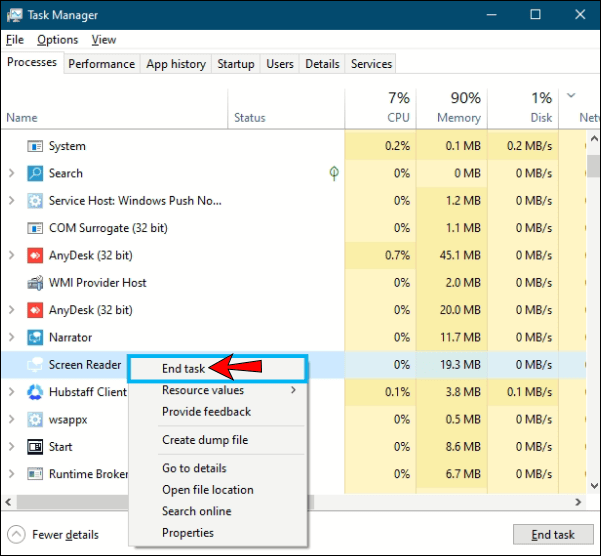Narator adalah aplikasi yang akan membaca semua perkara di skrin anda dengan mudah. Dengan aplikasi ini, anda dapat menavigasi komputer tanpa menggunakan tetikus anda. Ini adalah aplikasi terbina dalam Windows 10 yang sangat membantu orang buta atau penglihatan. Namun, jika anda tidak mahu menggunakannya, ia boleh menjengkelkan. Terus baca artikel ini, dan kami akan menunjukkan kepada anda cara mematikan Narator dan memperkenalkan anda kepada pelbagai pilihan yang tersedia dalam program yang luar biasa ini.

Cara Melumpuhkan Narator di Windows 10
Anda boleh mematikan Narator dengan cara yang berbeza atau mematikannya selamanya. Dalam panduan ini, anda akan menemui panduan langkah demi langkah untuk apa sahaja pilihan yang anda pilih.
Gunakan Gabungan Kekunci Pintasan
Gabungan kunci yang mudah akan mematikan Narrator. Sekiranya anda menekan "Ctrl + Windows logo key + Enter," Narator akan dimatikan secara automatik. Sekiranya anda ingin menghidupkannya semula, ulangi kombinasi kekunci yang sama dan kotak dialog Narrator akan muncul dan mula secara automatik. Anda boleh mematikannya lagi dengan mengetuk "Matikan Narator", atau anda boleh menekan "Ok" dan terus menggunakannya.
Terdapat kombinasi kunci lain yang boleh anda gunakan untuk mematikan Narator:
- Ketik "Ctrl + kekunci logo Windows + N."
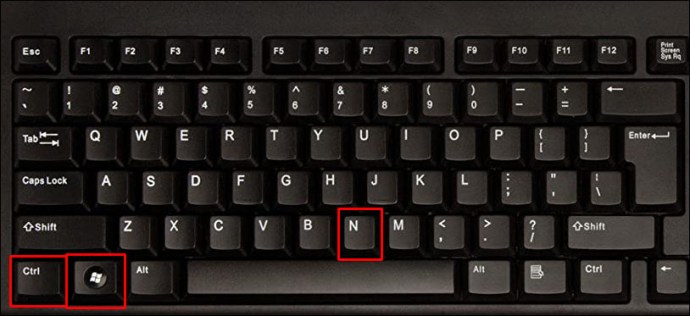
- Ini akan membuka tetapan Narator. Anda boleh menukar butang togol untuk mematikan Pencerita.
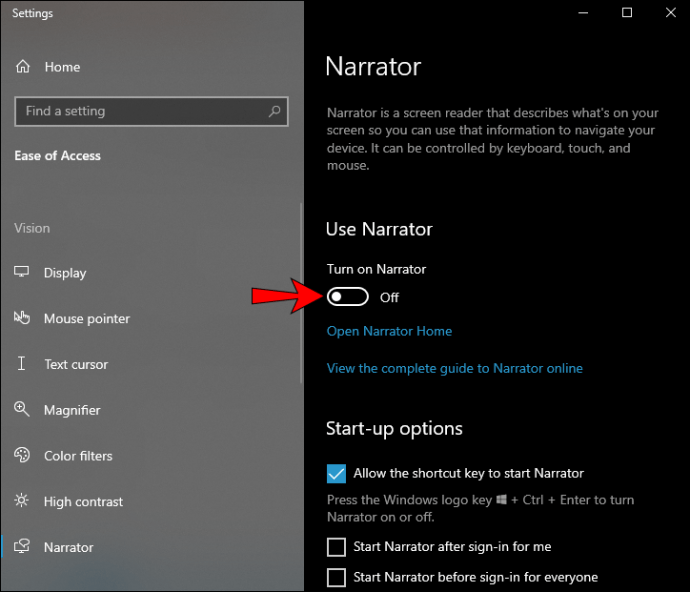
Keluar dari Tetingkap Pencerita
Sekiranya anda mahu, anda boleh keluar dari Narator dengan menutup tetingkap:
- Pergi ke tetingkap Pencerita.
- Ketik "Keluar Pencerita."
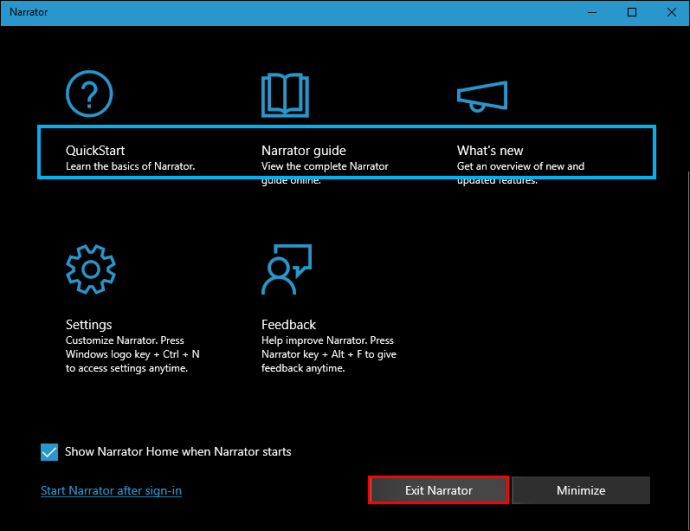
- Atau tekan "X" di sudut kanan atas.
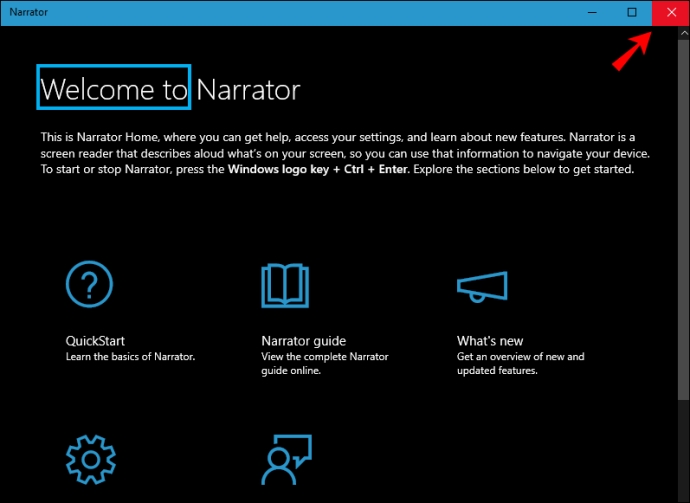
Keluar dari Narator Dari Taskbar
- Cari ikon Pencerita di bar tugas anda.

- Klik kanan pada ikon.
- Ketik "Matikan Pencerita."
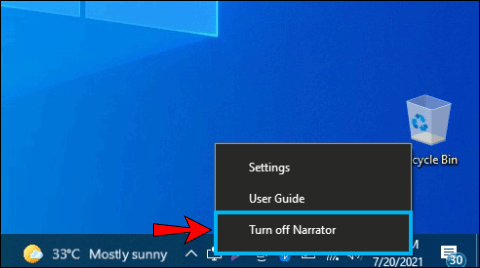
Gunakan Tetapan Windows
Anda juga boleh mematikan Narrator melalui Tetapan Windows:
- Buka menu Mula.
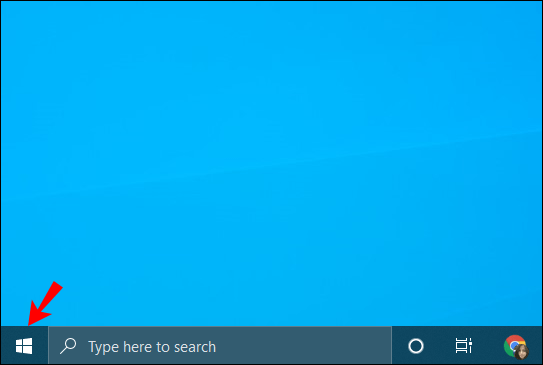
- Ketik "Tetapan."
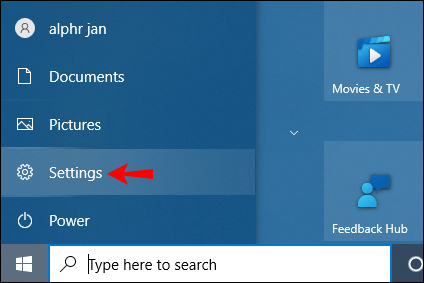
- Ketik "Kemudahan Akses."
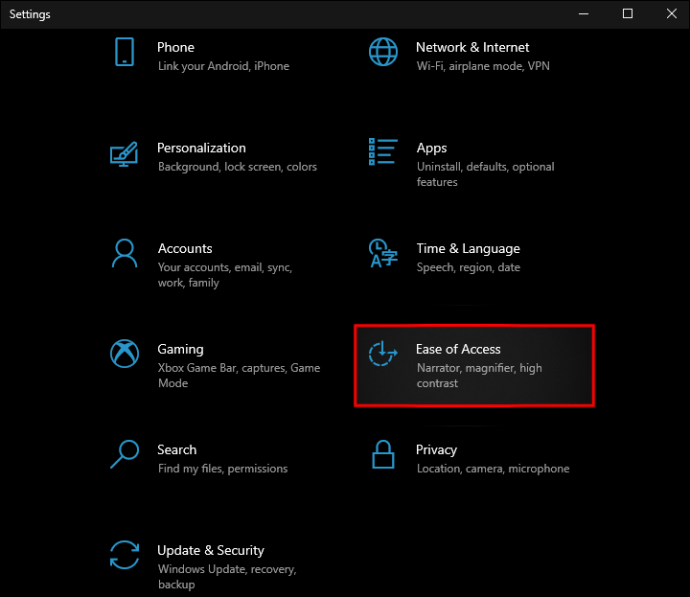
- Ketik "Pencerita."
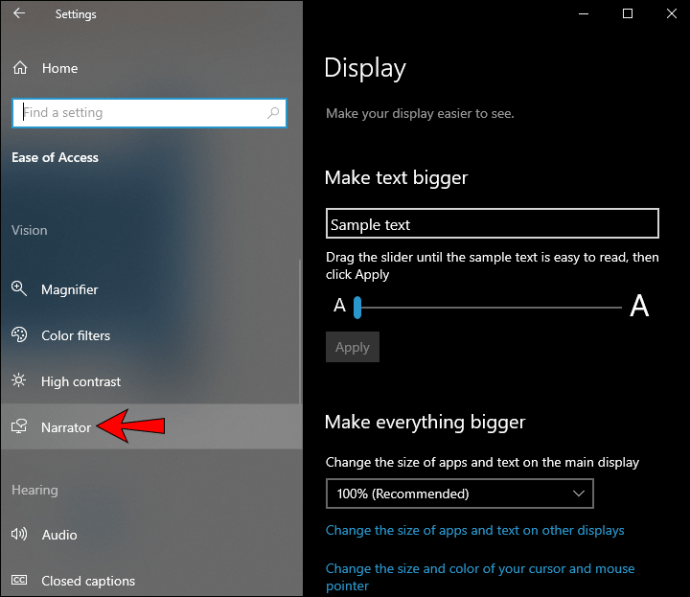
- Gunakan butang beralih untuk mematikan Narrator.
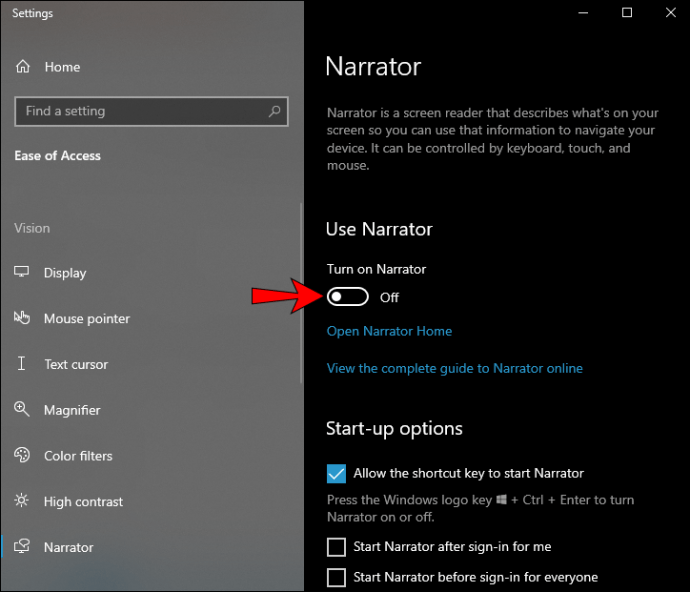
Gunakan Pengurus Tugas
Sekiranya anda ingin menggunakan Pengurus Tugas untuk mematikan Pencerita, ikuti langkah berikut:
- Buka menu Mula.
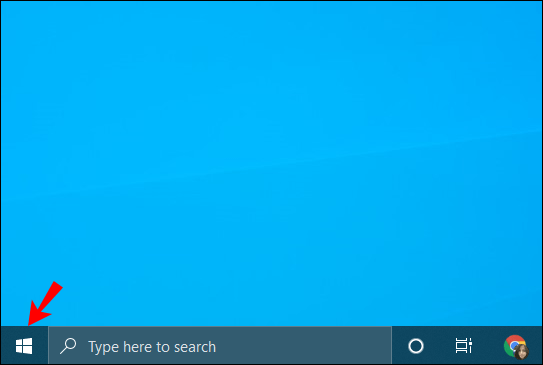
- Mula menaip "Task Manager" dan membukanya.
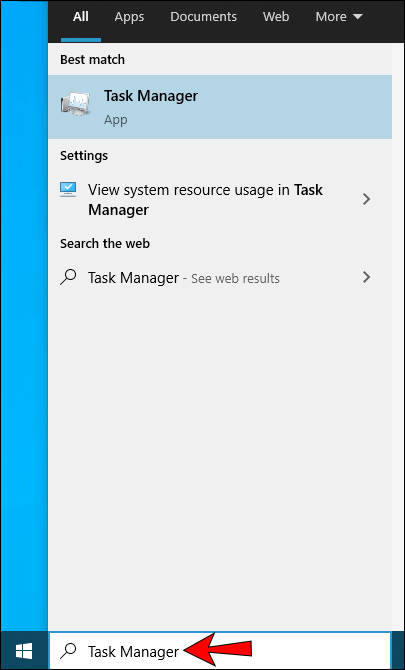
- Cari "Pembaca skrin" di bawah "Tugas latar belakang."
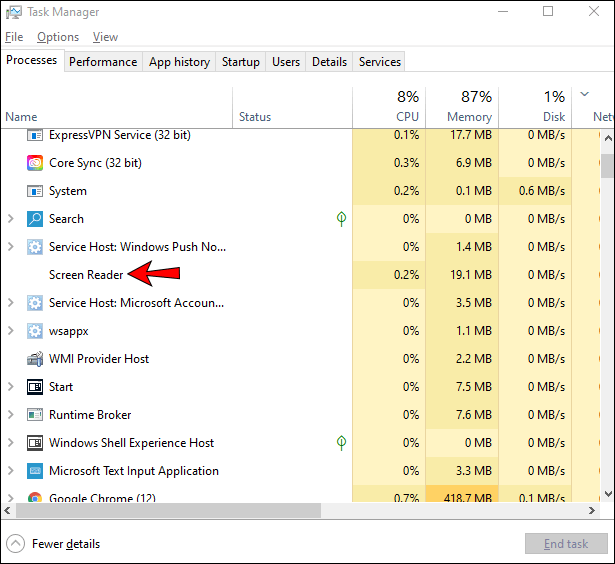
- Klik kanan padanya dan ketik "Tamatkan tugas."
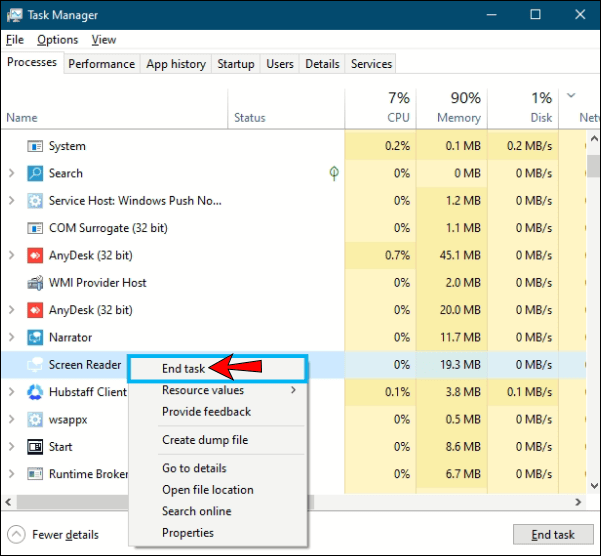
Soalan Lazim Tambahan
Bagaimana saya memastikan Narrator dilumpuhkan selama-lamanya?
Sekiranya anda telah menyiapkan Narrator untuk menyala secara automatik setiap kali anda memulakan komputer, anda harus menggunakan tetapan Narator untuk mematikan pilihan ini.
1. Buka menu Mula.
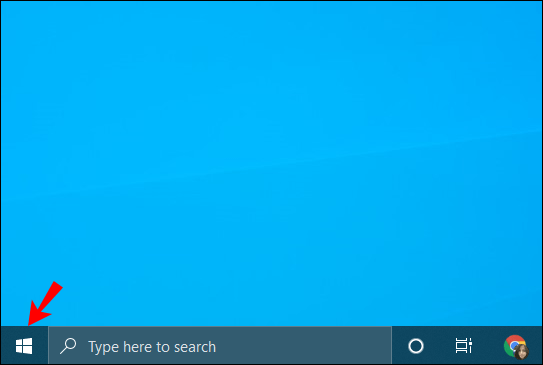
2. Ketik "Tetapan."
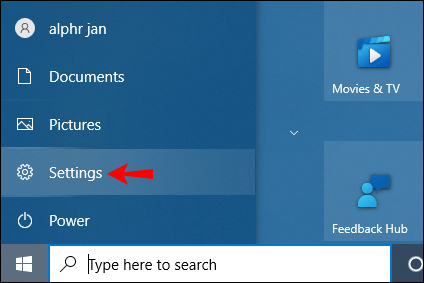
3. Ketik "Kemudahan akses."
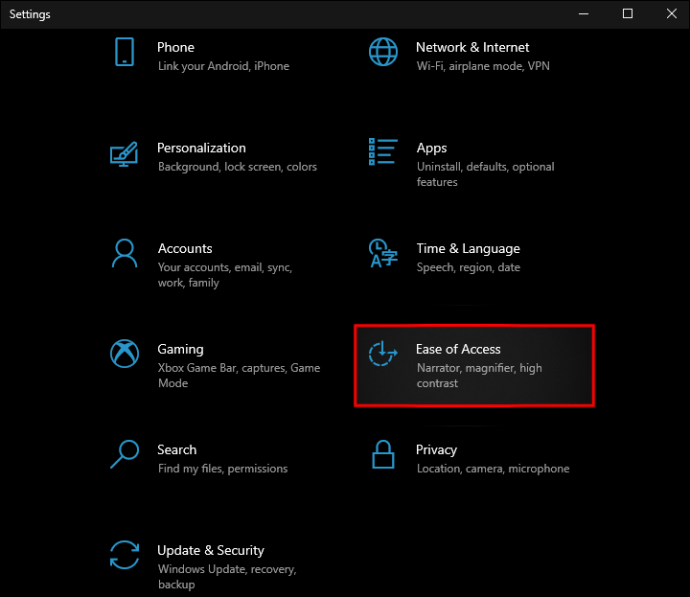
4. Ketik "Pencerita."
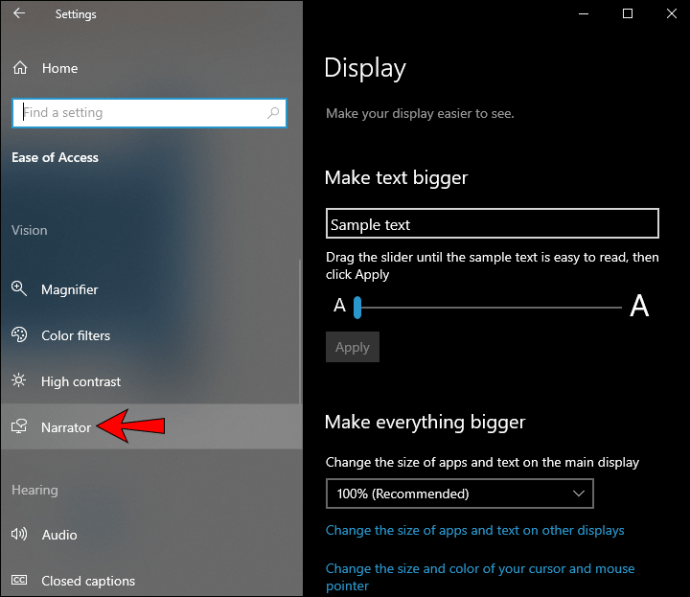
5. Di bawah "Pilihan permulaan", cari "Mulakan Pencerita setelah log masuk untuk saya" dan / atau "Mulakan Pencerita setelah log masuk untuk semua orang."

6. Hapus centang pada kotak "Mulakan Pencerita setelah log masuk untuk saya" jika anda ingin melumpuhkannya hanya untuk akaun anda, atau nyahtandakannya untuk "Mulakan Pencerita setelah log masuk untuk semua orang" jika anda ingin melumpuhkannya di komputer anda sepenuhnya.

Lebih Cepat Daripada Kemudian Dengan Pencerita
Narator adalah alat percuma yang bagus untuk sesiapa sahaja membaca semua yang ada di skrin dengan cepat. Dengan bantuan banyak jalan pintas dan pilihan, anda boleh menatal teks, halaman web, atau aplikasi dengan mudah. Anda juga boleh menyesuaikannya mengikut keinginan anda. Sekiranya anda mencari aplikasi membaca skrin terkemuka, kami harap panduan ini dapat membantu.
Adakah anda pernah menggunakan aplikasi membaca skrin? Beritahu kami di bahagian komen di bawah.